电脑键盘失灵快速解决方法
发布时间:2017-06-26 15:09
电脑在使用过程中键盘失灵会导致很多不便。那么电脑键盘失灵快速解决方法有什么呢?下面就让jy135小编来告诉大家吧,欢迎阅读。
1、台式电脑找到机箱后方,笔记本电脑就找到USB接口。

2、确保鼠标的连接线正常没有破损,插头插紧。

3、右键点击“计算机”,选择“管理”

4、选择“设备管理器”
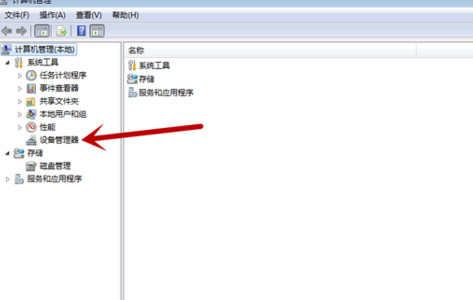
5、找到“键盘”

6、点击打开“键盘”,看驱动程序是有进行安装。
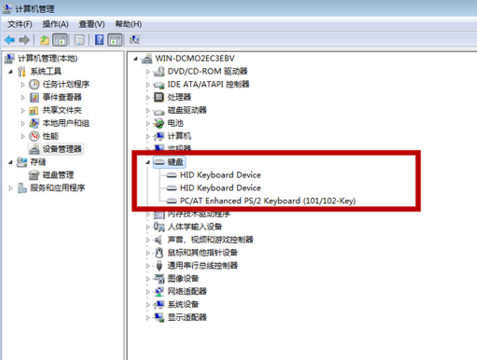
7、如果暂时无法解决键盘失灵问题,按WINDOWS键,点击“控制面板”
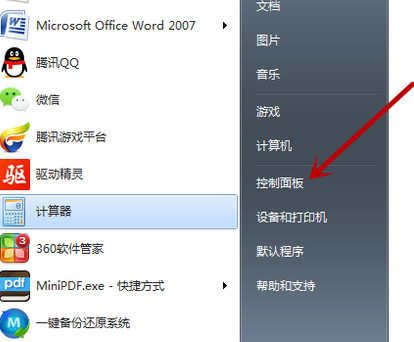
8、在大图标类别下,找到“轻松访问中心”

9、即可打开桌面键盘进行暂时使用。


电脑键盘失灵快速解决方法的评论条评论